WinActor(ウィンアクター)
教えて !! スーさん。
第3回「Excelで隣接する複数のセル範囲に値を設定する」の巻
目次
- 第3回「WinActorノートを使って複数のメールアドレスをカンマ区切りで連結する」の巻1
- 第3回「WinActorノートを使って複数のメールアドレスをカンマ区切りで連結する」の巻2(今回)
 スーさんと
スーさんと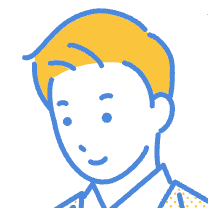 サーさん、ふたりの会話を通してWinActorの利用方法をお伝えします。
サーさん、ふたりの会話を通してWinActorの利用方法をお伝えします。

WinActorノートを使った連結方法はこんな感じです。
ノード数は若干多くなってますね。
最終行の取得は先ほどと同じです。
ノード数は若干多くなってますね。
最終行の取得は先ほどと同じです。
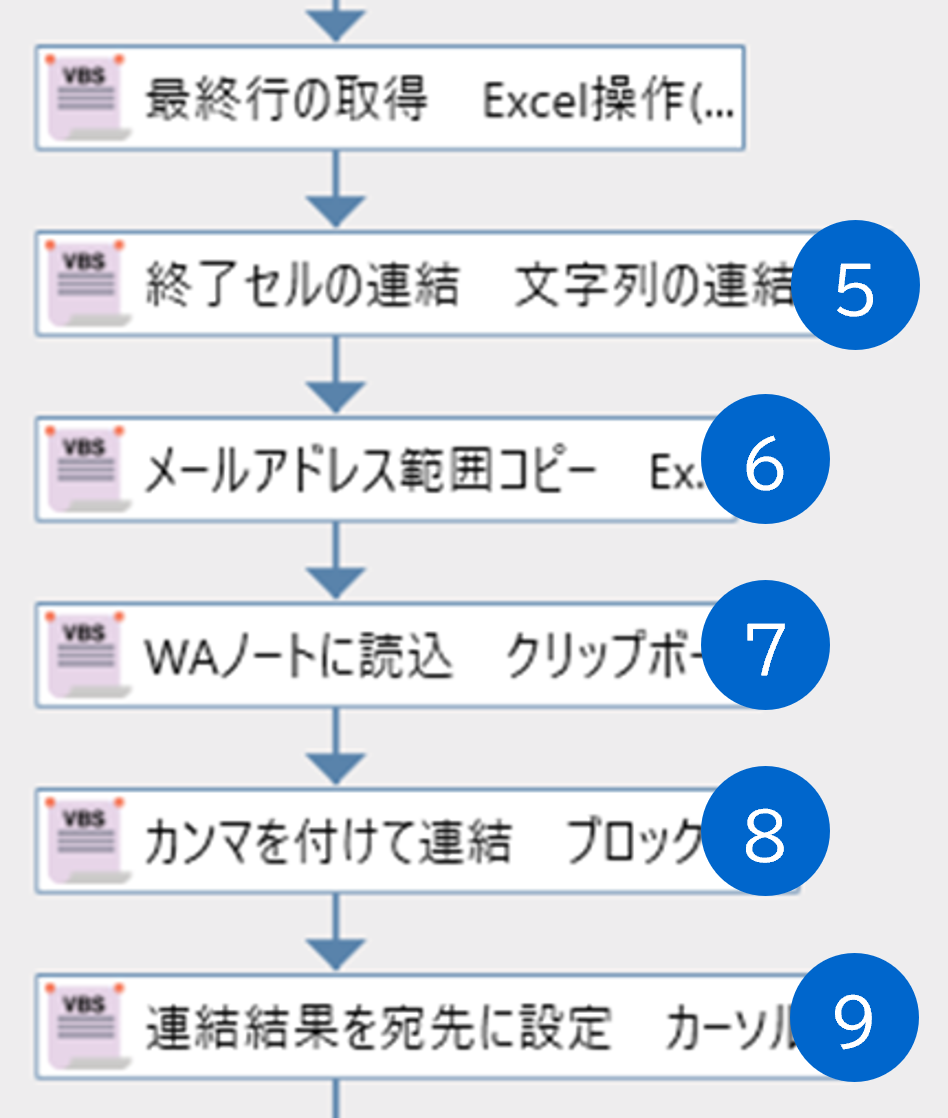

文字列の連結(2つ)を使って終了セルを設定します。
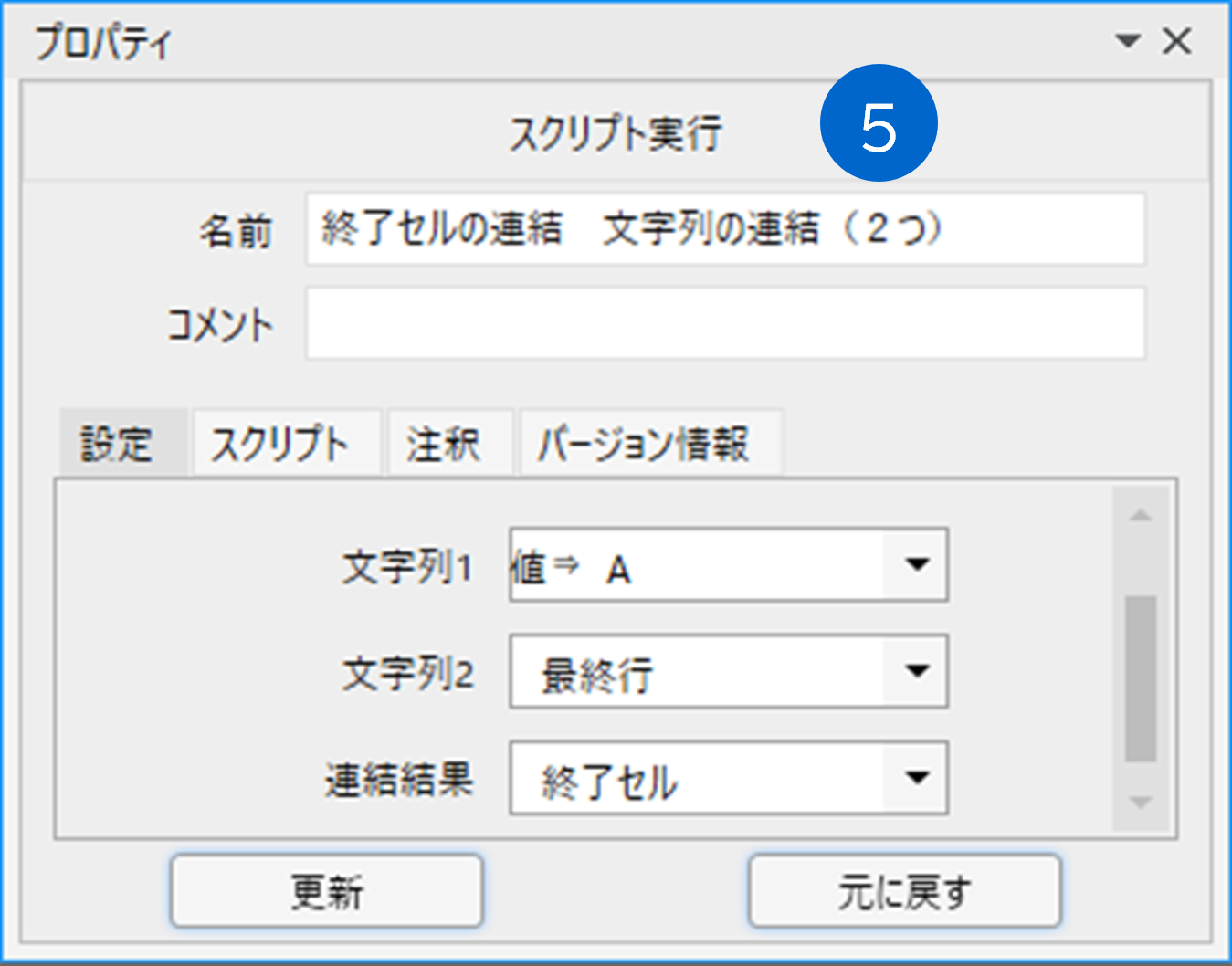

文Excel操作(範囲コピー)で、A2セルから終了セルまでメールアドレスを範囲コピーします。
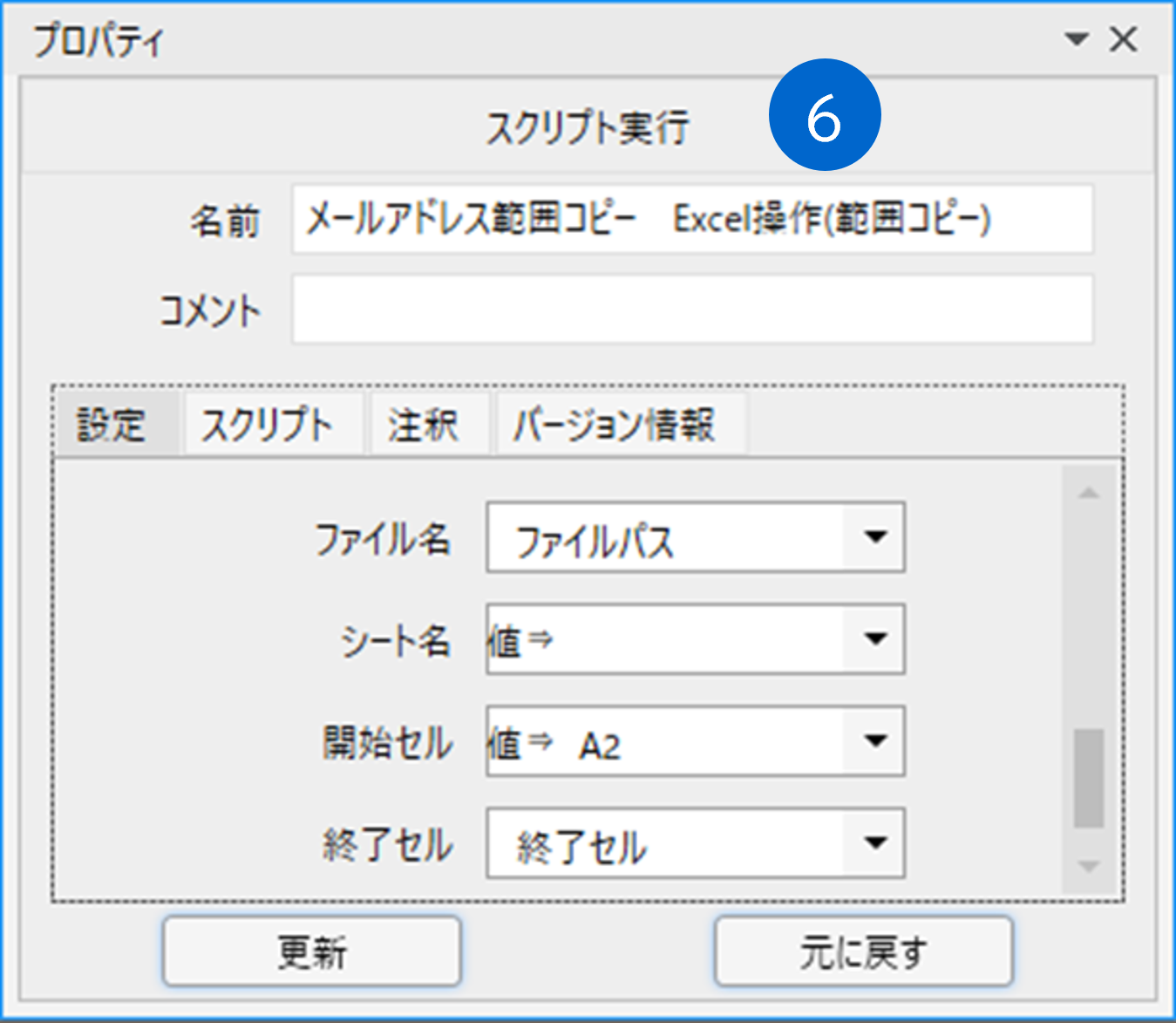

WinActorノートのクリップボードから読み込みを使って、先ほど範囲コピーしたメールアドレスをWinActorノートに新規テキストとして追加します。
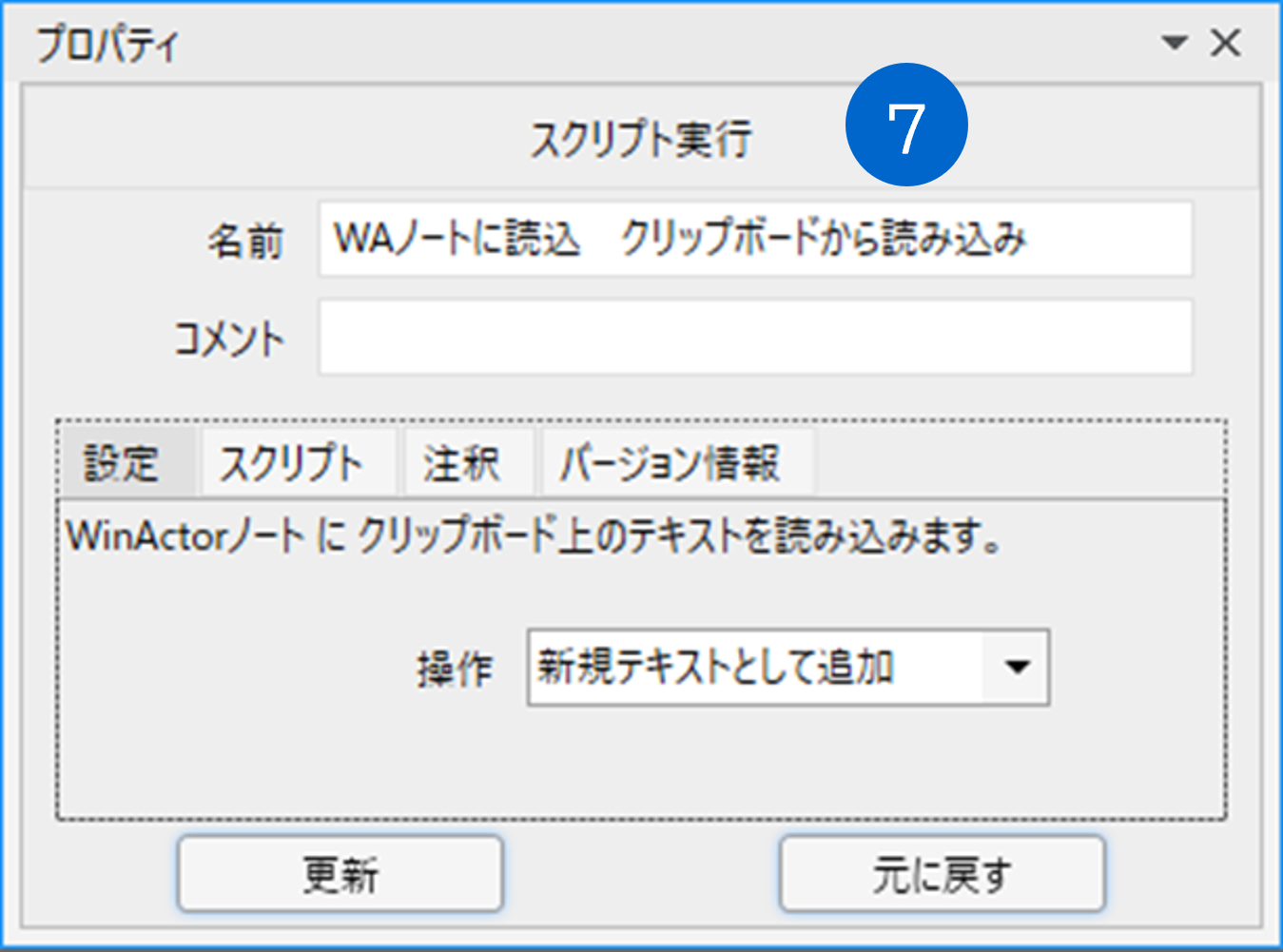

WinActorノートのブロック抽出ツールで、全ブロックに対して、カンマを付けて次のブロックを連結します。
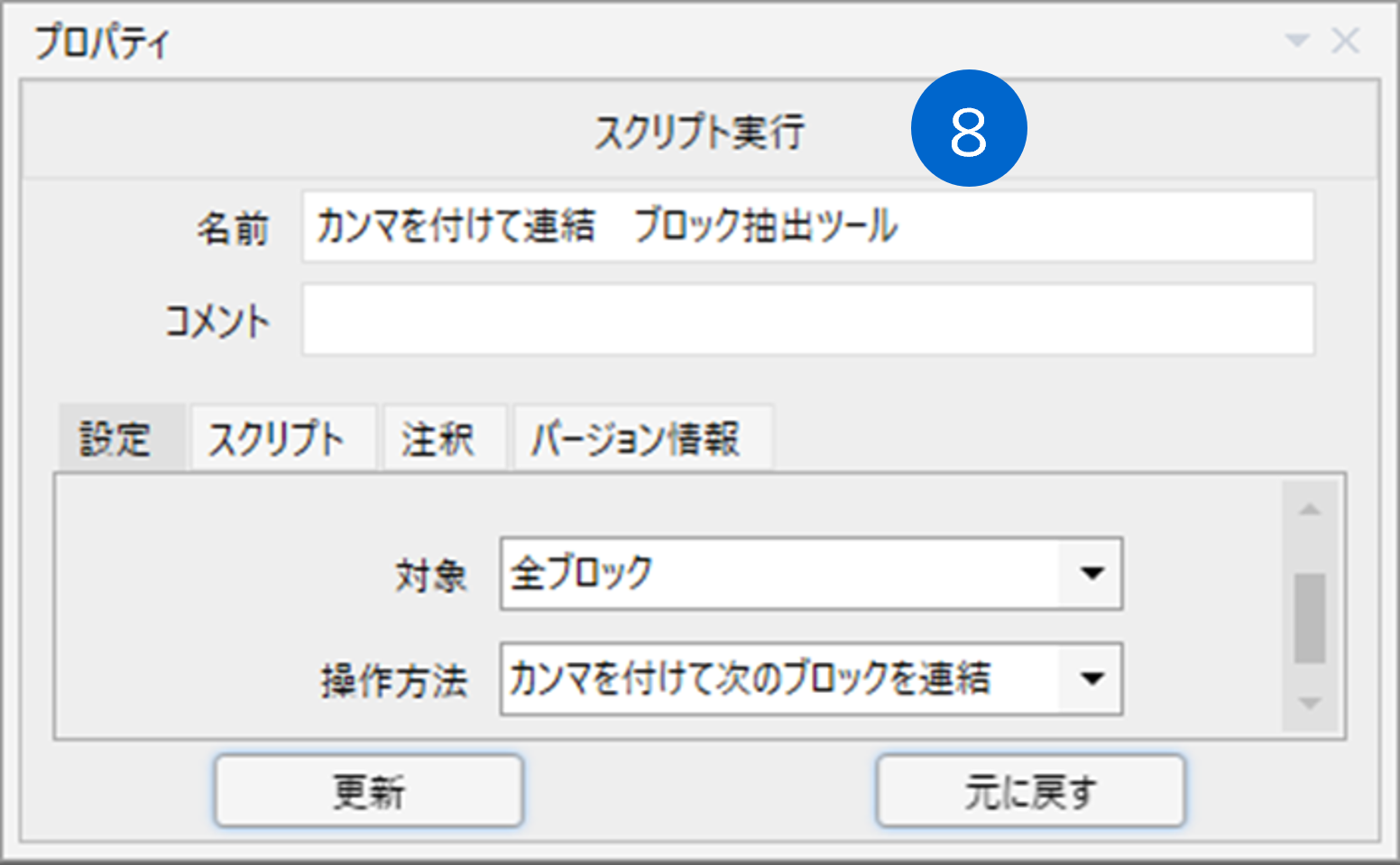

WinActorノートのカーソル移動と読み取りで、連結結果を宛先に設定します。
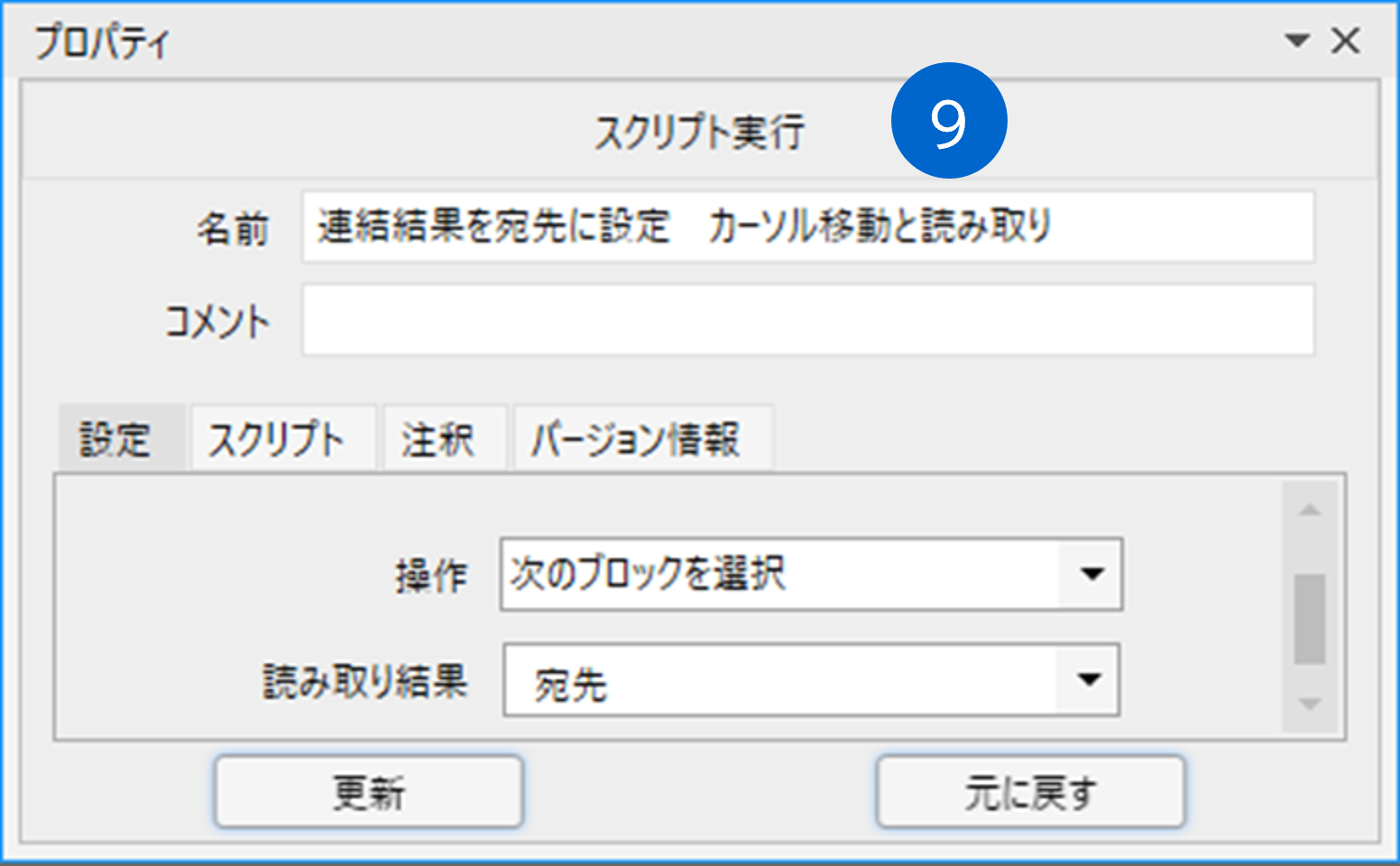

以上でメールアドレスをカンマ区切りで連結した結果を宛先に設定することができます。
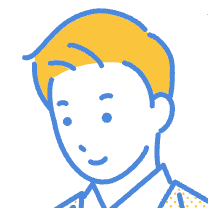
実際に動かしてみると、確かに一瞬で連結できました。
これはいろいろな場面で活用できそうです。
WinActorノート便利ですね。
ブロック抽出とかカーソル移動と読み取りとか、ちょっと馴染みがないのであまりわかっていない部分もありますが。
これはいろいろな場面で活用できそうです。
WinActorノート便利ですね。
ブロック抽出とかカーソル移動と読み取りとか、ちょっと馴染みがないのであまりわかっていない部分もありますが。

シナリオを実行するときにWinActorノートを表示する必要はありませんが、表示させた場合は以下のようになります。
⑦でWinActorノートにメールアドレスを読込んだところ。
⑦でWinActorノートにメールアドレスを読込んだところ。
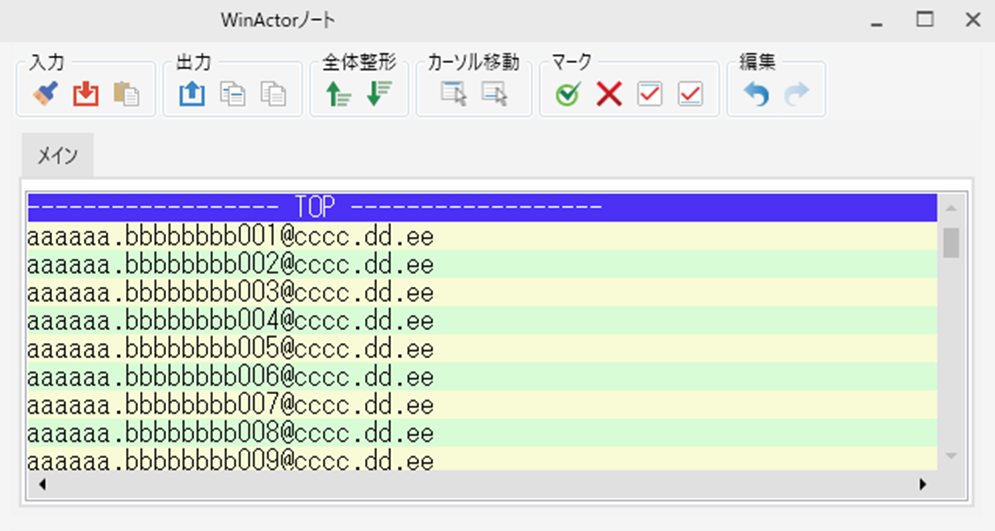

⑧でカンマを付けて連結した結果。
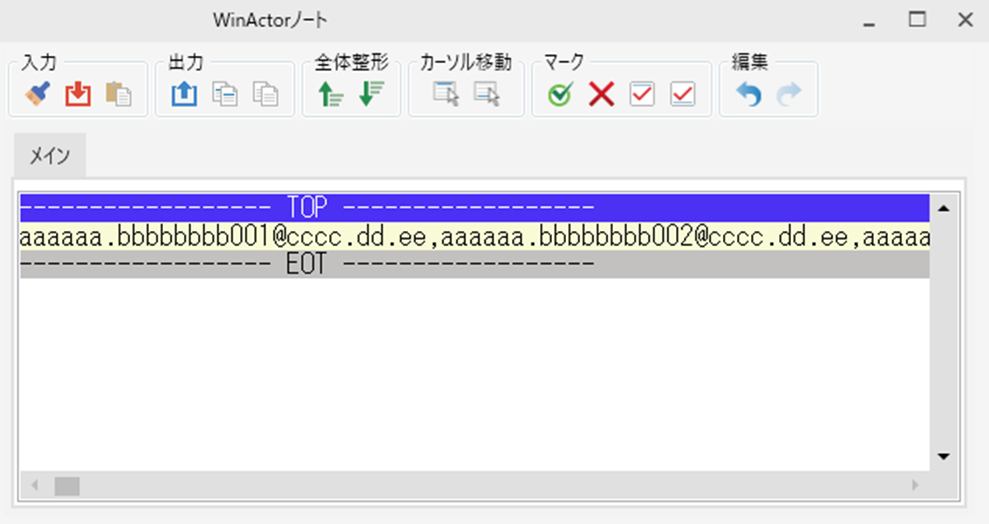
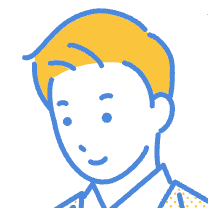
WinActorノートに読込んだ直後は、メールアドレスが別々のブロックに読み込まれていて、
連結後は1つのブロックに集約されているってことですね。少し理解できた感じがします。

今回の件に関連して、もう1つ注意してほしい点があります。
以下の図は、最初に紹介した、文字列の連結を繰返した場合に、宛先の内容を待機ボックスで表示したものです。
Excelには50個のメールアドレスを記載して実行していますが、表示されている内容を見ると、35個目のメールアドレスの途中で切れているように見えます。
以下の図は、最初に紹介した、文字列の連結を繰返した場合に、宛先の内容を待機ボックスで表示したものです。
Excelには50個のメールアドレスを記載して実行していますが、表示されている内容を見ると、35個目のメールアドレスの途中で切れているように見えます。
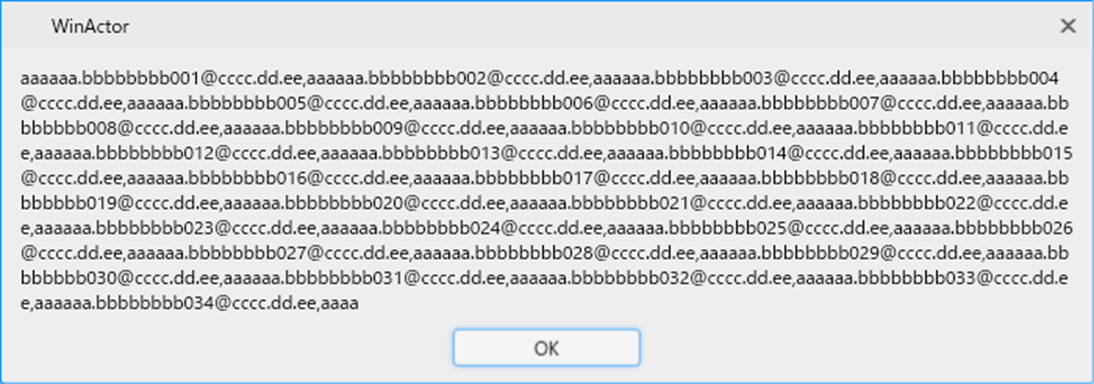

通常の設定の場合、変数には1024文字までしか入りません。
そのため1024文字を超えた部分は切り捨てられています。
そのため1024文字を超えた部分は切り捨てられています。
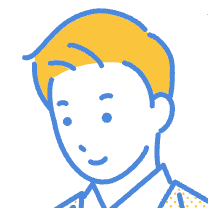
えっ、そうなんですか。
1025文字以上を変数に入れたい場合はどうすればよいのでしょうか。
1025文字以上を変数に入れたい場合はどうすればよいのでしょうか。

このような場合はシナリオ情報の設定変更が必要になります。
シナリオ情報の「その他」タブで、「変数値の文字数を制限する」のチェックをはずして、「更新」ボタンをクリックしてください。
シナリオ情報の「その他」タブで、「変数値の文字数を制限する」のチェックをはずして、「更新」ボタンをクリックしてください。
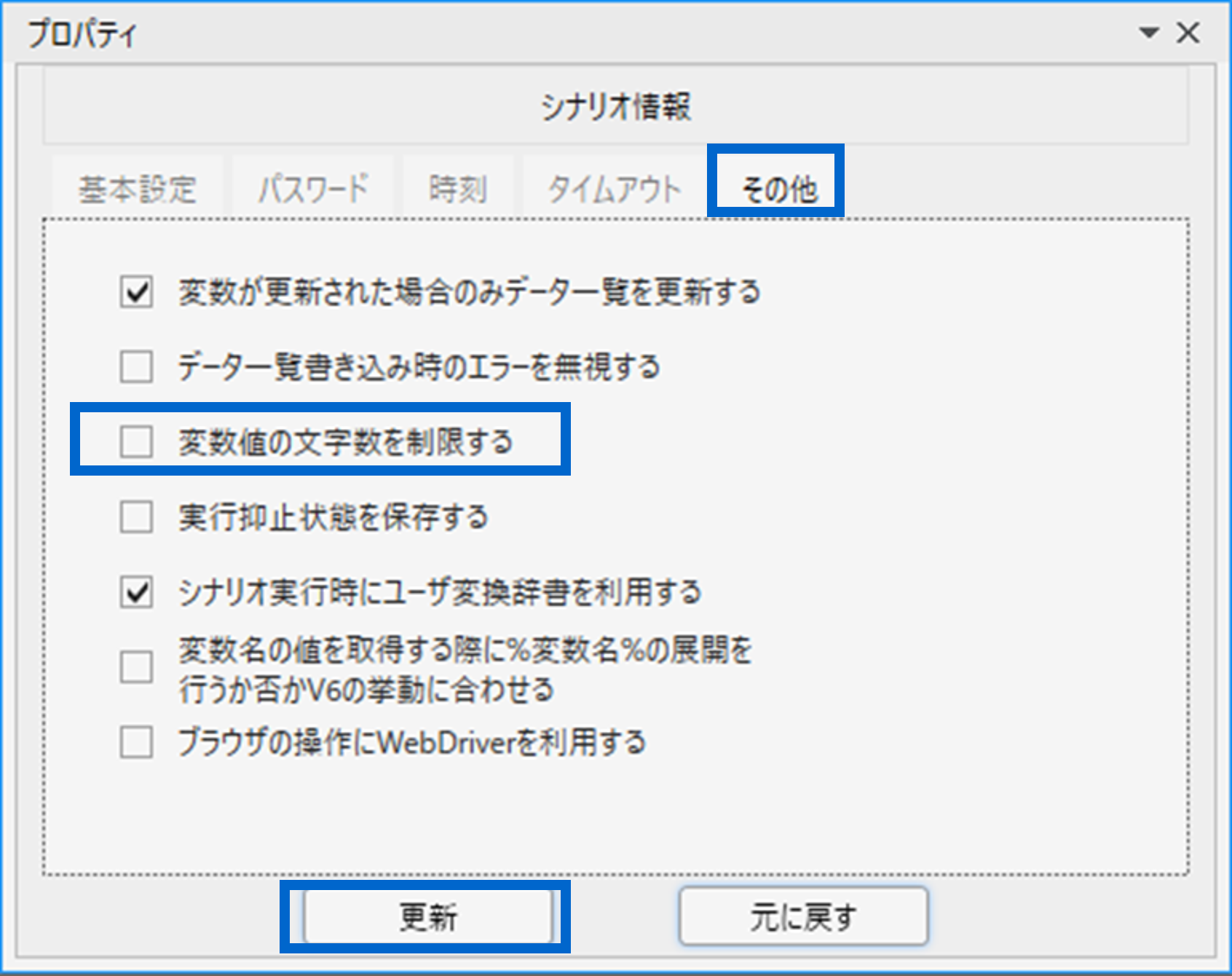

上記の設定変更後は、以下の図のように50個のメールアドレスが表示されました。
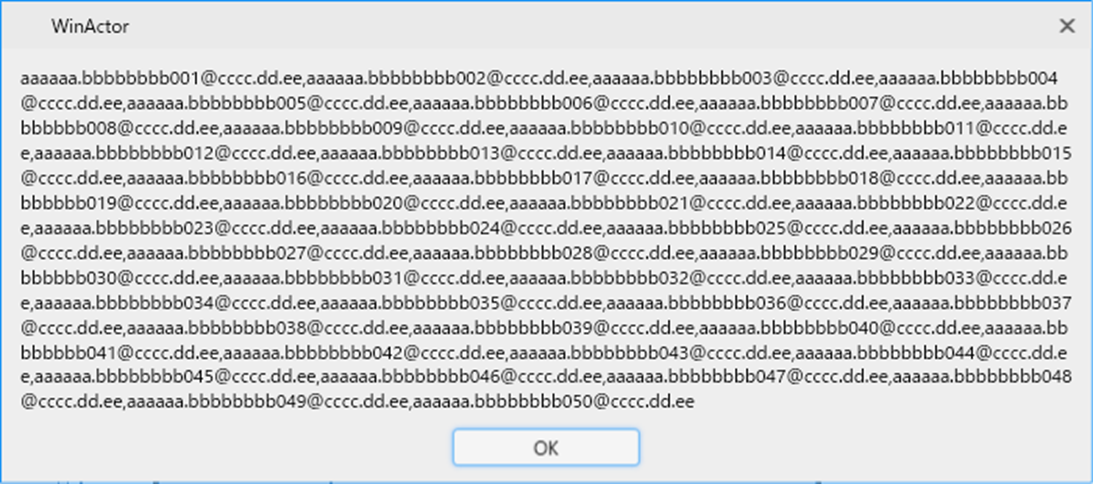
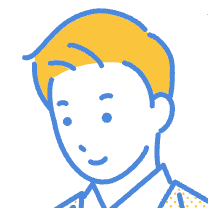
よかったです。1025文字以上も扱うことができるんですね。

今回は、WinActorノートを使って複数のメールアドレスをカンマ区切りで連結する方法を紹介しました。
WinActorノートで他にも便利な使い方があると思うので、どんな使い方が出来るか想像しながら、WinActorノートのマニュアルを参照してみると良いと思います。
WinActorノートで他にも便利な使い方があると思うので、どんな使い方が出来るか想像しながら、WinActorノートのマニュアルを参照してみると良いと思います。
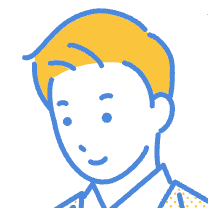
はい、今回もとても参考になりました。
WinActorノートにも触れることが出来たので、今後さらに活用できるようにマニュアルを読込んでいきたいと思います。
どうもありがとうございました。
WinActorノートにも触れることが出来たので、今後さらに活用できるようにマニュアルを読込んでいきたいと思います。
どうもありがとうございました。
目次
- 第3回「WinActorノートを使って複数のメールアドレスをカンマ区切りで連結する」の巻1
- 第3回「WinActorノートを使って複数のメールアドレスをカンマ区切りで連結する」の巻2(今回)